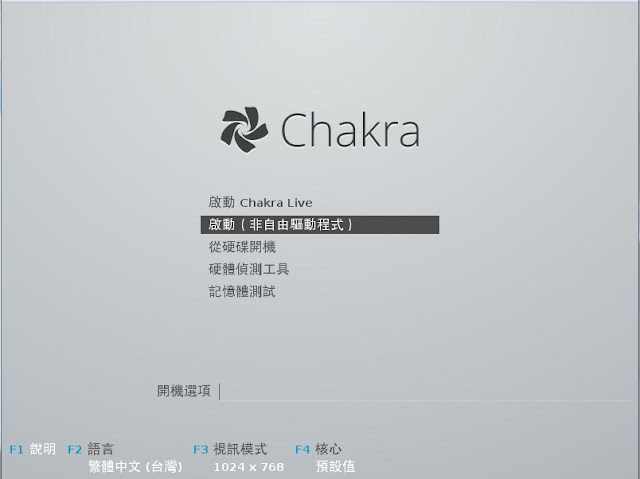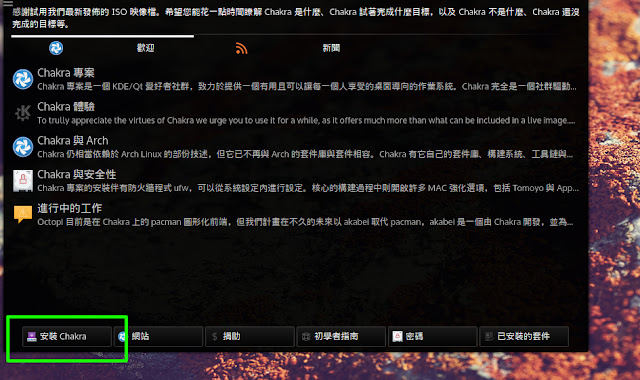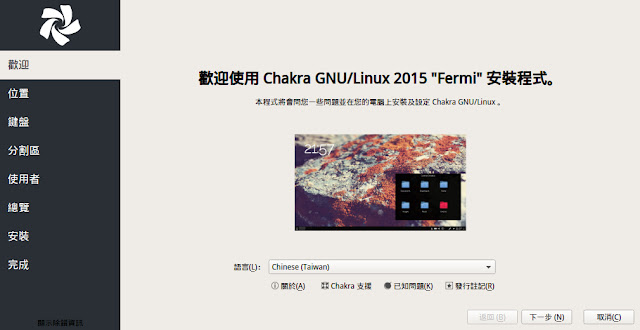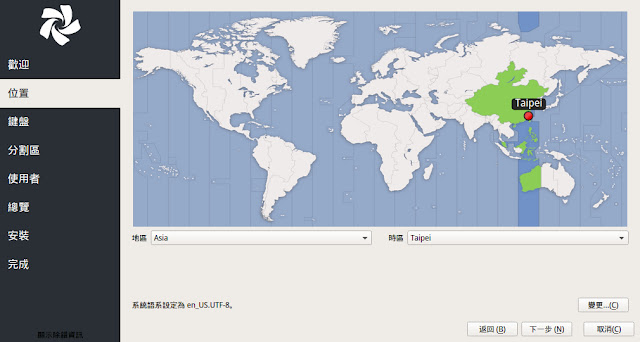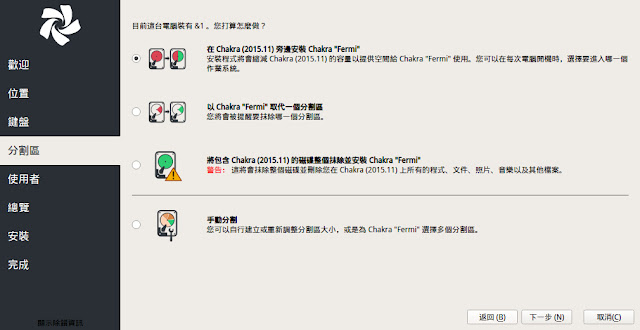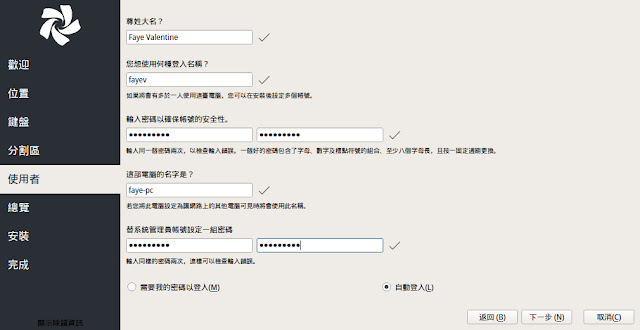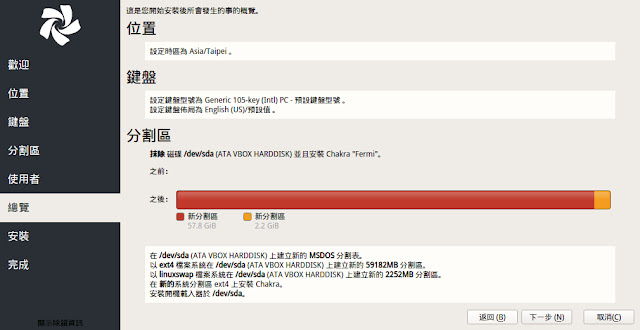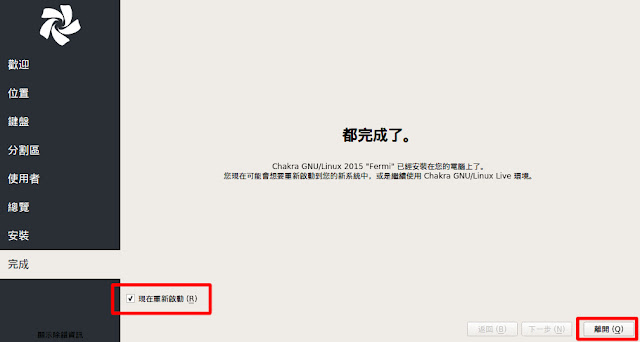這篇文章將一步一步示範,將如何安裝 Chakra Linux 到電腦上的方式分享給大家。在安裝前請先下載最新版的 Chakra Linux,然後將下載好的映像檔製作成 Live USB或燒錄成 Live DVD。
開始安裝
放入 Chakra Linux 的 Live USB 或 Live DVD。我們要先設定電腦會先從 USB 或光碟開機。將電腦重新開機,出現開機畫面後按下「Del」鍵(或是其他按鍵,開機畫面中會提示)進入BIOS 。根據你使用的是 Live USB 還是 Live DVD 指定為「USB 開機」或「光碟開機」。存檔離開 BIOS,會再次重新開機。
如果設定正確的話,重新開機後便會進入如上的歡迎畫面。
請先按下 F2 進入語言選擇模式,選擇「繁體中文 (台灣)」。
選擇好後,會看到如上的中文畫面。建議選擇「啟動(非自由驅動程式)」選項啟動。這樣會加入專有驅動程式,讓 Chakra Linux 對電腦的支援更好。如果「啟動(非自由驅動程式)」無法進入桌面,則改選擇「啟動 Chakra Live」開機。
進入桌面後,按一下桌面上的「安裝 chakra」圖示,開啟安裝程式。
進入安裝程式後,語言選擇「Chinese (Taiwan)」。按一下「下一步 」。
選擇您所在的時區。地區選擇為「Asia」,時區選擇「Taipei」。
選擇您的鍵盤配置。鍵盤配置選擇「English (US)」,型式選擇「預設值」。
接著要分割安裝 Chakra Linux 的磁碟空間。Chakra提供以下幾種分割方式:
*在XXX旁邊安裝 Chakra:縮小原本系統的分割區,以提供分割區安裝 Chakra Linux。電腦會在開機會詢問你要進入哪個系統。如果電腦硬碟上沒有空白分割區可以安裝 Chakra Linux,可以選擇這項。
*以 Chakra 取代一個分割區:選擇一個分割區安裝 Chakra Linux。
*將磁碟整個抹除並安裝 Chakra:將整顆硬碟原本的資料清除,重新分割後安裝 Chakra Linux。
*手動分割
詳細的教學請見 Chakra Linux 安裝程式磁碟分割教學。
輸入帳號與密碼,以及系統管理員(root)的密碼。
最後會顯示安裝的各項設定,以及硬碟變更。請先檢查確定沒有錯誤,再按「下一步」執行安裝。
安裝完成後,請勾選「現在重新啟動」,再按下「離開」。接下來在開機畫面出現時請取出 Live USB,便完成安裝 Chakra Linux 囉!
開始安裝
放入 Chakra Linux 的 Live USB 或 Live DVD。我們要先設定電腦會先從 USB 或光碟開機。將電腦重新開機,出現開機畫面後按下「Del」鍵(或是其他按鍵,開機畫面中會提示)進入BIOS 。根據你使用的是 Live USB 還是 Live DVD 指定為「USB 開機」或「光碟開機」。存檔離開 BIOS,會再次重新開機。
如果設定正確的話,重新開機後便會進入如上的歡迎畫面。
請先按下 F2 進入語言選擇模式,選擇「繁體中文 (台灣)」。
選擇好後,會看到如上的中文畫面。建議選擇「啟動(非自由驅動程式)」選項啟動。這樣會加入專有驅動程式,讓 Chakra Linux 對電腦的支援更好。如果「啟動(非自由驅動程式)」無法進入桌面,則改選擇「啟動 Chakra Live」開機。
進入桌面後,按一下桌面上的「安裝 chakra」圖示,開啟安裝程式。
進入安裝程式後,語言選擇「Chinese (Taiwan)」。按一下「下一步 」。
選擇您所在的時區。地區選擇為「Asia」,時區選擇「Taipei」。
選擇您的鍵盤配置。鍵盤配置選擇「English (US)」,型式選擇「預設值」。
接著要分割安裝 Chakra Linux 的磁碟空間。Chakra提供以下幾種分割方式:
*在XXX旁邊安裝 Chakra:縮小原本系統的分割區,以提供分割區安裝 Chakra Linux。電腦會在開機會詢問你要進入哪個系統。如果電腦硬碟上沒有空白分割區可以安裝 Chakra Linux,可以選擇這項。
*以 Chakra 取代一個分割區:選擇一個分割區安裝 Chakra Linux。
*將磁碟整個抹除並安裝 Chakra:將整顆硬碟原本的資料清除,重新分割後安裝 Chakra Linux。
*手動分割
詳細的教學請見 Chakra Linux 安裝程式磁碟分割教學。
輸入帳號與密碼,以及系統管理員(root)的密碼。
最後會顯示安裝的各項設定,以及硬碟變更。請先檢查確定沒有錯誤,再按「下一步」執行安裝。
安裝完成後,請勾選「現在重新啟動」,再按下「離開」。接下來在開機畫面出現時請取出 Live USB,便完成安裝 Chakra Linux 囉!